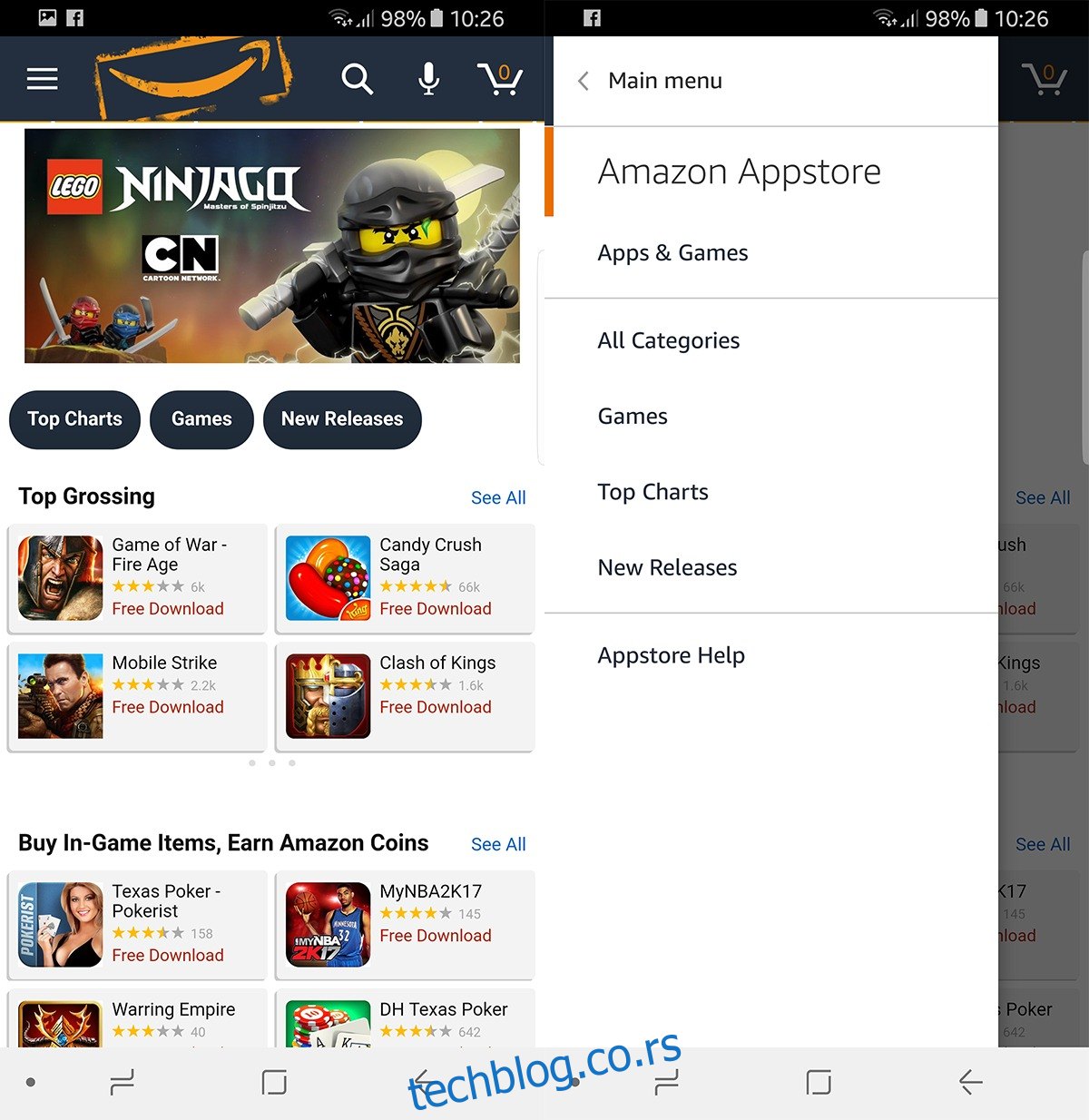Рад са Андроидом без Гоогле-а је технолошки контраинтуитиван план. Међутим, у неким азијским земљама, Гоогле и сродни сервиси су блокирани. У неким случајевима можда користите Андроид емулаторе као што је Генимотион који раде без унапред направљених Гоогле апликација. Већина корисника може имати скоро беспрекорну функционалност упркос одсуству Гоогле еко-система.
Преглед садржаја
Амазон може да замени Плаи Сторе
Нема много од модерних паметних телефона ако одузмемо милионе апликација којима можемо да приступимо из Плаи продавнице. У недостатку наведене продавнице, како приступити најновијим апликацијама на тржишту? Ентер Амазон Апп Сторе. Она нема величину Плаи Сторе-а, али можете бити сигурни да ће било која популарна апликација наведена у Плаи Сторе-у такође бити наведена у библиотеци која се стално шири на Амазон Апп Сторе-у. Предност коришћења Амазон Апп продавнице је што имате приступ куповинама у апликацији које можете да синхронизујете на другим уређајима.
За то ћете морати да преузмете Амазон Ундергроунд апликацију користећи процедуру испод. Користећи исту процедуру, такође можете у потпуности заобићи све продавнице апликација и директно преузети жељене апликације.
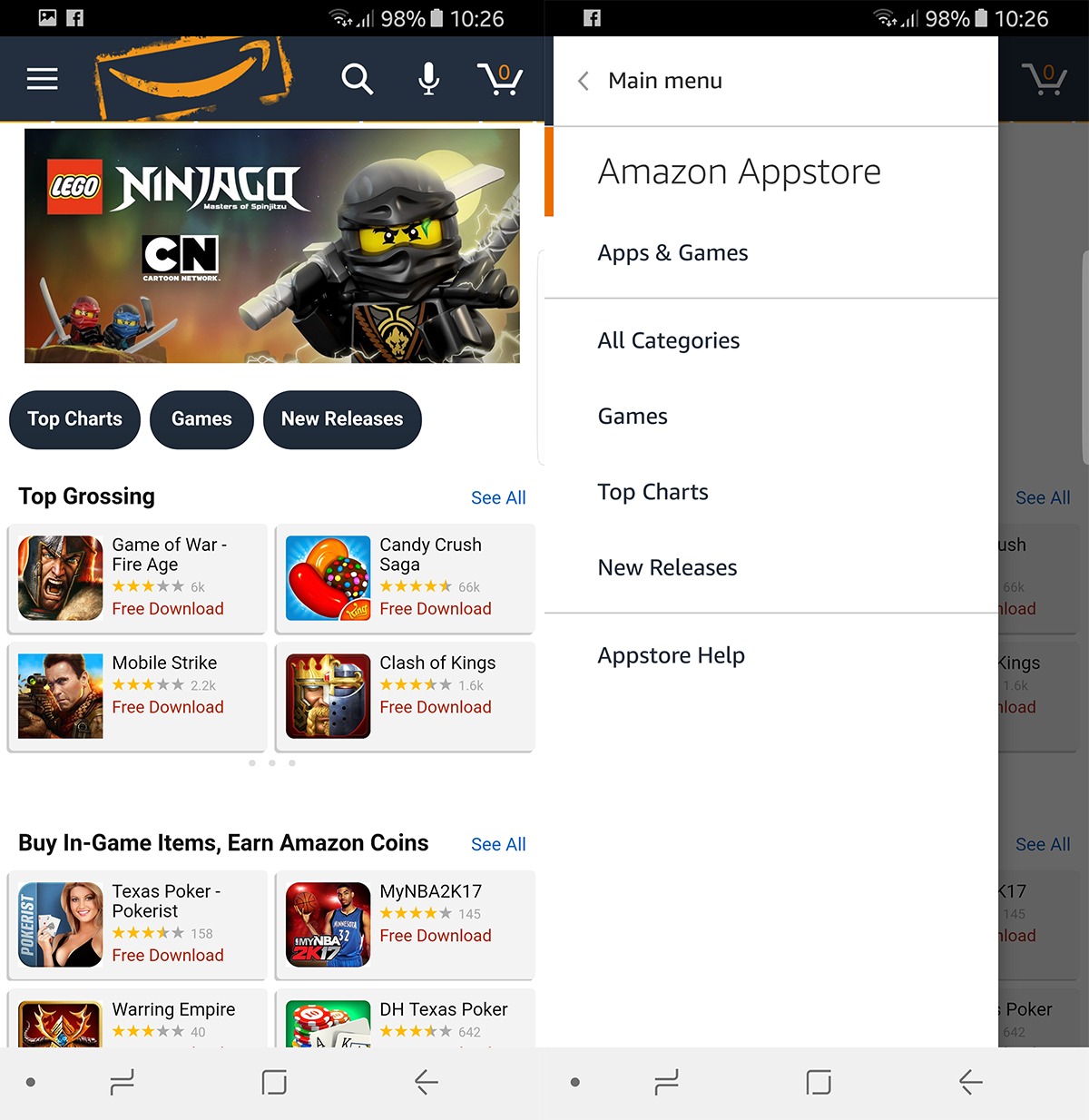
Све док је апликација коју купујете бесплатна и нисте заинтересовани за куповину у апликацији, можете директно да преузмете апликацију тако што ћете претражити следећи низ на претраживачу.
[app name] APK download -mod -hack
Додаци -мод и -хацк служе да вас спрече да завршите на сумњивим сајтовима који дистрибуирају датотеке у које се манипулише.
Ово ће вас одвести до датотеке Андроид апликацијског пакета (АПК). Инсталирањем АПК-а на ваш Андроид уређај заобићи ћете Плаи продавницу. И даље ћете морати да приступите Гоогле Плаи налогу за било какве куповине у апликацији, нити ћете моћи да се синхронизујете са АПК-овима који су такође добар начин за приступ садржају закључаном у региону. Иако би требало да истражите пре него што преузмете било који АПК са непознатих сајтова јер ризикујете да инсталирате малвер и на крају оштетите свој уређај.
Да бисте инсталирали АПК, мораћете да дозволите свом уређају да инсталира садржај из „непознатих извора“.
Подешавања > Закључани екран и безбедност (или само „безбедност“ за неке уређаје) > Непознати извори.
Сада можете да инсталирате било коју Андроид апликацију на свој уређај. Имајте на уму да ће инсталиране апликације бити без услуге синхронизације засноване на облаку и да ћете потпуно изгубити сав напредак ако деинсталирате апликацију.
Приступ Гмаил-у
У ситуацијама када Гмаил не ради/недоступан, биће вам потребан алтернативни начин приступа наведеној е-пошти. Мораћете да приступите свом Гмаил налогу као ПОП/ИМАП налогу, на срећу за популарну услугу као што је гмаил, већина клијената е-поште има унапред учитане конфигурације, тако да само треба да се пријавите на свој гмаил са свог клијента за пошту и он ће аутоматски учитати ваш Гмаил информације и конфигурација. Ми лично препоручујемо Мицрософт Оутлоок јер ће и за вас управљати вашим контактима и календаром.
Кад смо код тога;
Управљање контактима
Ако први пут користите Андроид и никада раније нисте управљали контактима, немате проблема јер ће подразумевани менаџер контаката обавити посао сасвим добро. Међутим, ако мењате уређаје, покушајте следеће.
Можете да увезете контакте са Гоогле-а у једном од два популарна формата, ВЦФ, формату за складиштење великих комада информација у једној компресованој датотеци. Или ЦСВ, формат сличан ВЦФ-у, али универзалнији. Већина телефона преферира ВЦФ датотеке у односу на ЦСВ, али процес увоза/извоза за оба је скоро идентичан.
Извезите контакте са Гоогле-а и увезите их на свој телефон. Иди на Гоогле контакти и пронађите дугме Извоз у левом менију (означите под „више“ ако није одмах видљиво). Рећи ће вам да вам је потребна старија верзија Гоогле контаката за извоз, на коју ће вас затим одвести. Или, кликните овде да пређете директно на стару верзију контаката. Када сте тамо, кликните на дугме више, а затим Извези. Изаберите жељени формат и кликните на дугме Извези. Ово ће преузети датотеку на ваш уређај.
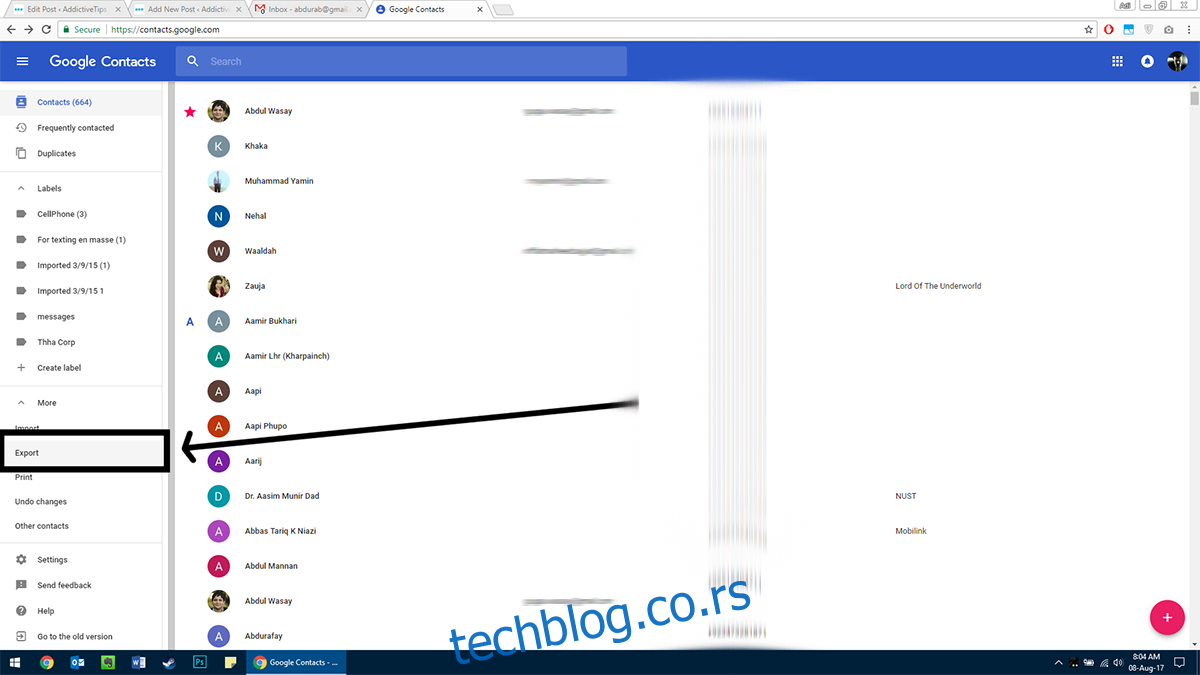
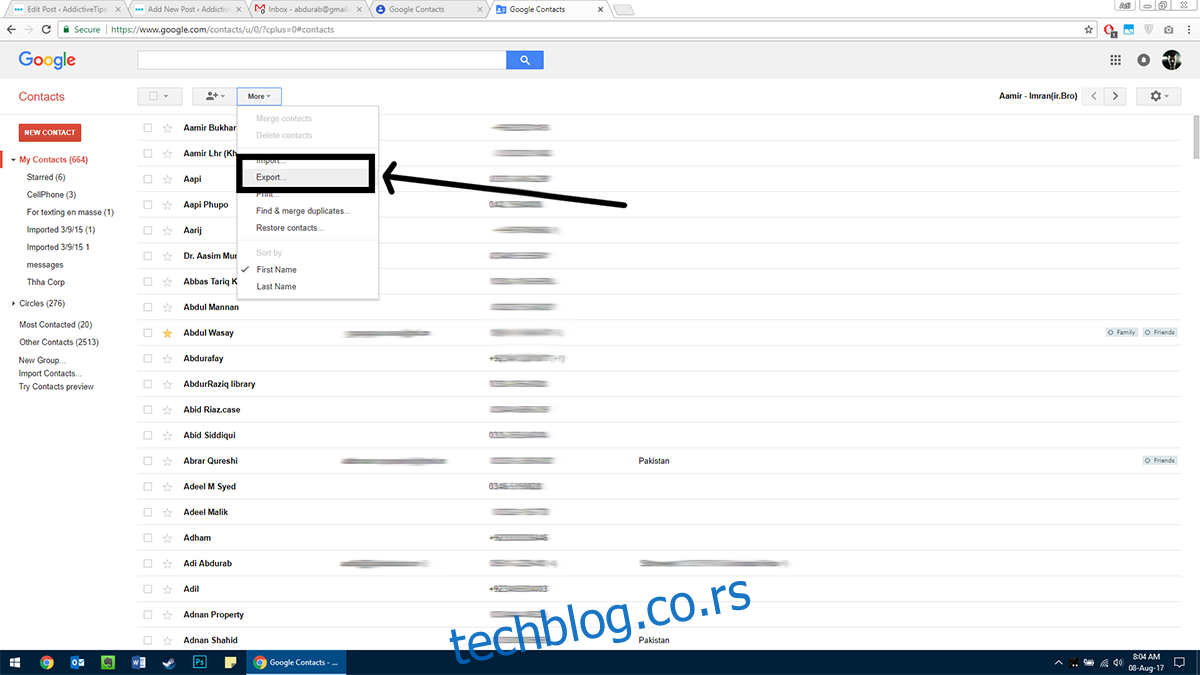
Пошаљите себи ову датотеку е-поштом и сачувајте прилог на свом телефону. Затим на свом Андроид уређају идите на:
Контакти > Управљање контактима (испод дугмета „више“).
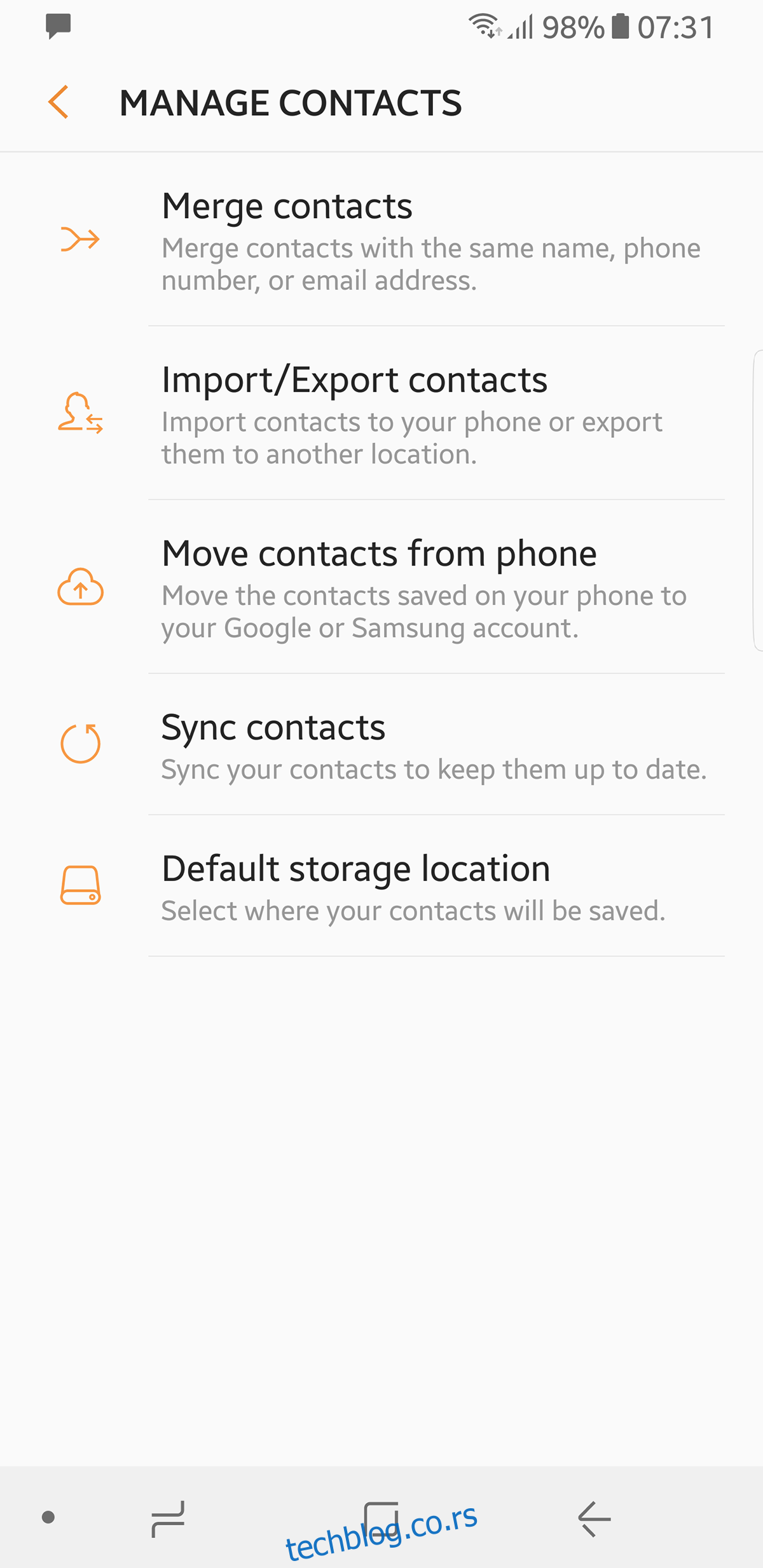
Овде додирните Увоз/Извоз и додирните дугме Увези. Додирните Интерну меморију и апликација ће аутоматски скенирати садржај ваше интерне меморије и преузети све ВЦФ датотеке. Аутоматски ће попунити ваше контакте.
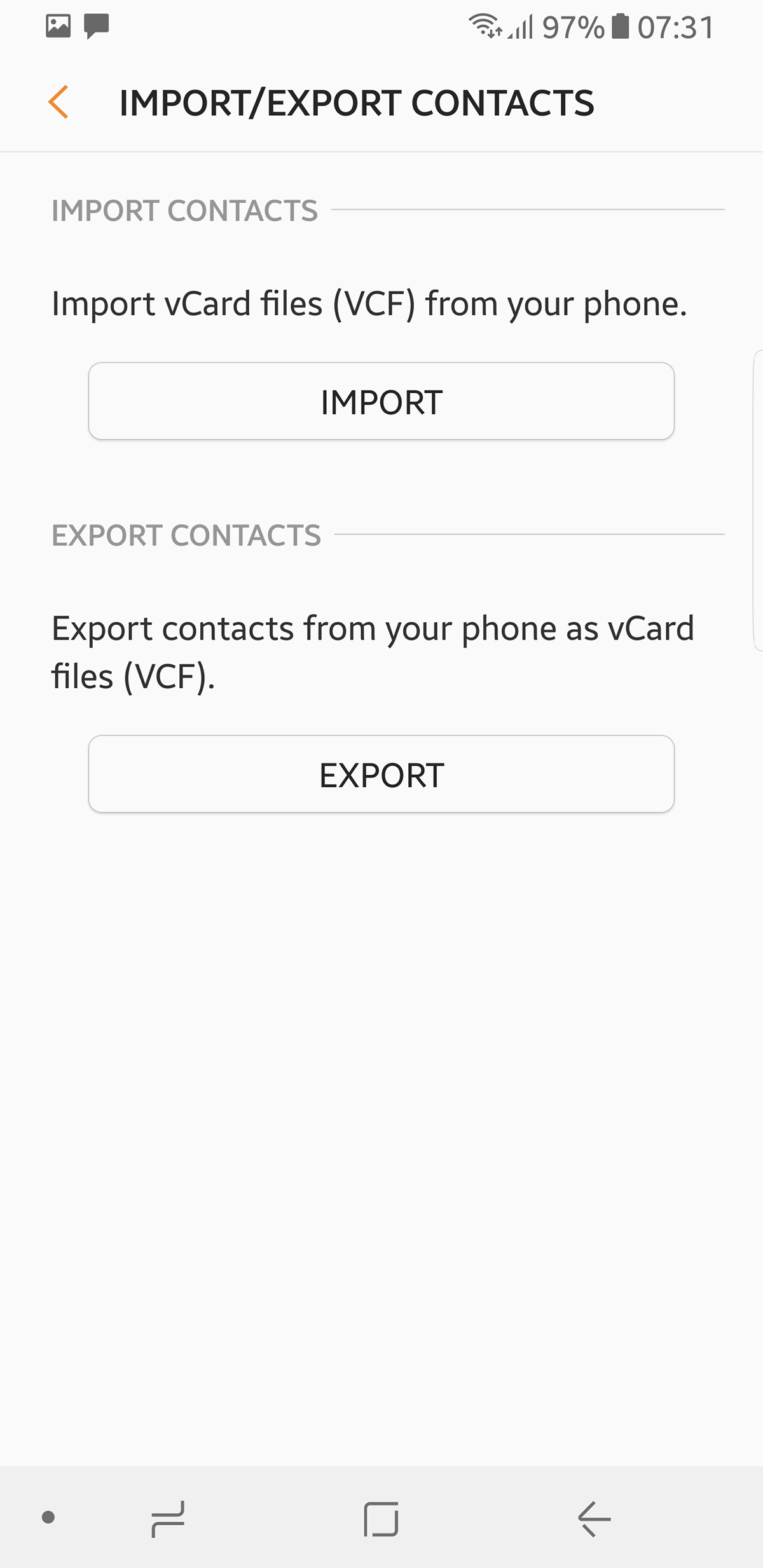
Ово не омогућава синхронизацију, тако да ћете морати да урадите исти процес као раније само овај пут када извозите са телефона и увозите у Гоогле контакте.
Алтернативни контакт менаџери
Када синхронизујете своје контакте са уређајем, препоручујемо да користите апликацију као што је Фацебоок Мессенгер за Андроид који ће аутоматски синхронизовати и управљати контактима за вас на свим уређајима (само инсталирајте апликацију и она ће се аутоматски побринути за све).
Шта ако је Гоогле блокиран
Ако је из неког разлога Гоогле потпуно блокиран у вашем региону, биће вам потребан ВПН да бисте деблокирали сајтове, приступили Гоогле-у и затим извршили горе наведене кораке.
Напомене
Ако се ослањате на Гоогле Кееп за управљање и синхронизацију белешки, у недостатку Гоогле Кееп-а. Можете пробати Мицрософт ОнеНоте или Еверноте. Обе су изузетно моћне апликације за вођење белешки које се синхронизују са другим платформама.
Календар
Можете да приступите Гоогле календару на мрежи за све текуће састанке. Мицрософт Оутлоок долази са сопственим календаром, као и сви главни мобилни провајдери. Ако тражите трајну замену, препоручујемо Сунрисе.
Са горњим решењима моћи ћете да користите свој Андроид уређај без потребе да се ослањате на било коју Гоогле апликацију.